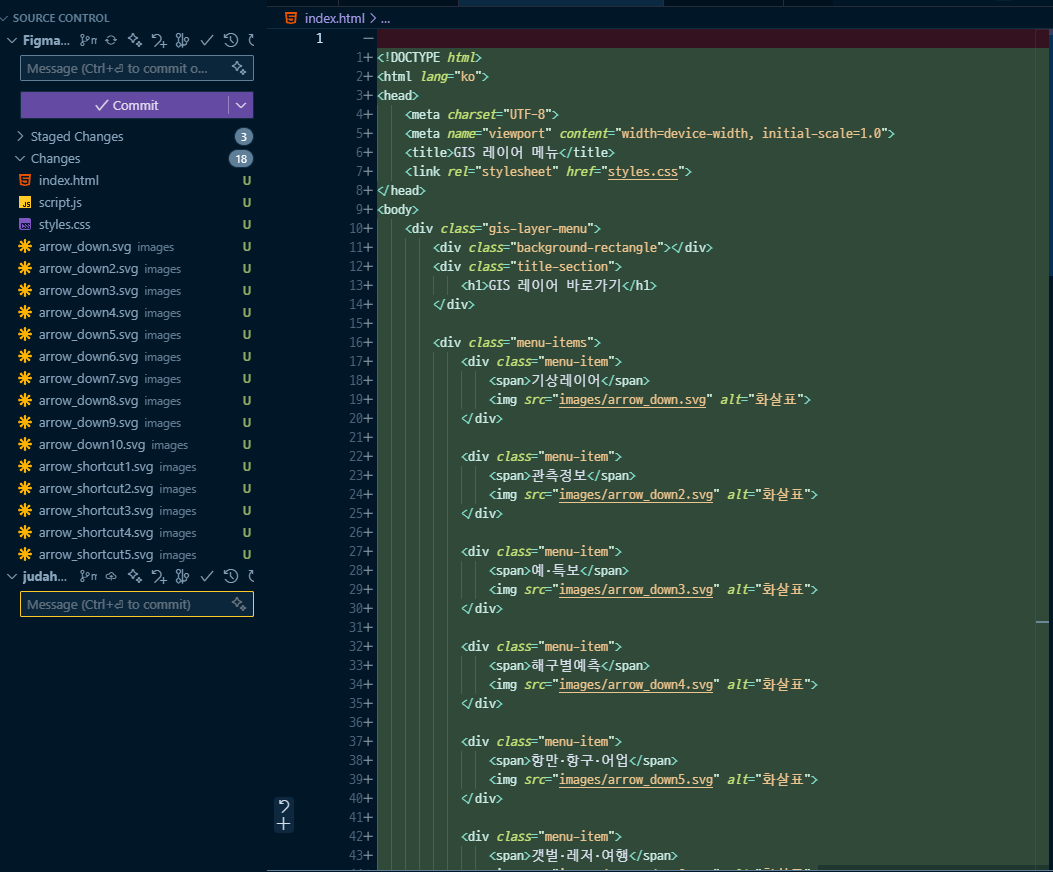요즘 HOT한 MCP
요즘 동료들과 AI 관련 이야기를 나눌 때마다 나오는 키워드가 있습니다.
'MCP를 이용해서 생산성이 2~3배 높였어요!', 'MCP 이거 완전 물건이네요!' 등 MCP를 안 쓰면 급변하는 시대에 뒤쳐지는 기분이 들기까지 합니다.
MCP가 뭐지?
MCP란 Model Context Protocol의 줄임말로, LLM에 컨텍스트를 제공하는 방식을 표준화하는 프로토콜
다른 말로, 다양한 AI 모델에게 다양한 프로그램을 제공하는 표준이라 볼 수 있습니다.
클로드(Claude)를 제작한 Anthropic사에서 만든 프로토콜으로, 클로드 데스크탑에서 사용할 수 있습니다.
그런데, 이미 이전에도 각 AI 모델은 pdf 분석, 동영상 분석, 그림 제작 등 여러 가지 업무를 수행하는 데 어려움이 없었습니다. 왜 이제 와서 MCP 라는 것에 사람들이 열광을 하는 걸까요?
왜 HOT해?
1. 모델 업데이트의 한계
- LLM은 훈련된 시점의 데이터만을 기반으로 응답
- 실시간으로 세상이 바뀌는 데 비해, LLM은 매일 업데이트되지 않으며, 업데이트하려면 막대한 시간과 자원이 듬
- 따라서 최신 정보나 유동적인 상황에 대응하기 어려움이 존재
2. 외부 데이터 연동 표준의 부재
- 현재 대부분의 LLM은 자체적으로 인터넷이나 API, DB 등에 직접 접근하지 못함
- 외부 시스템이나 실시간 데이터에 연결하기 위한 공식적인 표준이나 인터페이스가 부족
- 그 결과로 정적, 폐쇄형 정보 기반 대답만 가능하고, 사용자 맥락에 맞는 연동형 응답이 제한됨
3. 동적, 상황 맞춤형 처리 요구 증가
- 사용자는 질문마다 다른 목적, 상황, 형식(예: 표, 이미지, 코드 등)을 갖고 질문
- 정적인 언어 모델만으로는 이러한 멀티모달·다양한 입력을 문맥에 맞게 처리하기 어려움
결국
이 전에까지는 AI 모델에게 외부 시스템이나 데이터 소스를 편하게 제공하기가 어려웠습니다. 제작사마다, 모델마다 제각기 다른 방식으로 덕지덕지 붙여서 일을 수행하게 했죠.
MCP는 이러한 문제를 해결하기 위해 만들어졌습니다.
내가 쓰는 LLM을 내 마음대로 MCP 표준에 맞는 프로그램으로 커스텀하고, 내가 원하는 기능을 만들어서 AI의 손에 쥐어줄 수 있는 것이죠.
마치 레고블록처럼 말이죠!
MCP 쥐어주기
현재 (제가 잘 사용하고 있는) VScode를 기반으로 한 인공지능 IDE인 Cursor에서 MCP를 쉽게 쥐어줄 수 있습니다.
저는 현재 회사에서 프론트 개발을 맡고 있지만 기획과 디자인을 일부 참여하고 있습니다.
그래서 Figma 툴을 자주 사용하는데요, 이 툴에서 작업한 내용을 코드로 퍼블리싱을 더 쉽게 진행해보고자 Figma-Context-MCP를 도입해 보았습니다.
(Figma로 디자인한 파일을 AI가 분석하고, 이를 코드로 변환하는 작업 자동화)
1. Figma에서 Access Token 발행하기
- Figma에서 로그인 후 Settings 탭으로 이동합니다.
- [Figma] - [프로필] - [Settings]
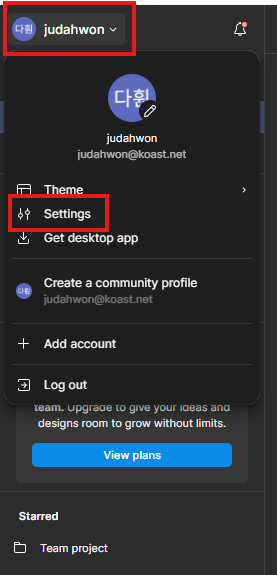 2. Security 탭에서 새 토큰을 발행합니다.
2. Security 탭에서 새 토큰을 발행합니다. - [Security] - [Generate new token] 클릭
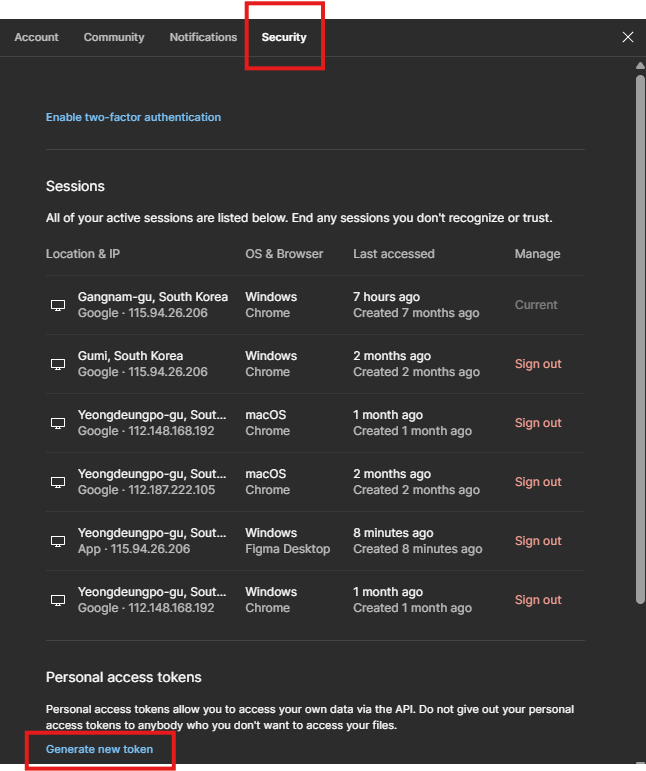
- 임의의 이름과 만료기간(최대 90일), write 권한들 부여한 뒤 Generate token 클릭합니다.
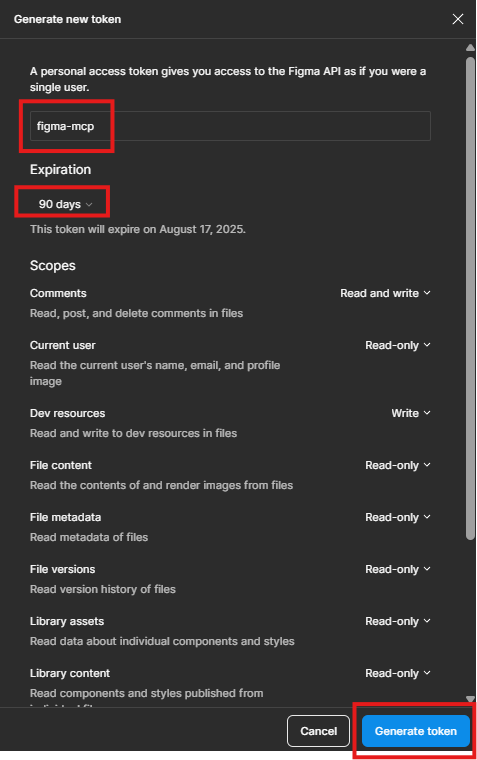 3. 값은 잘 저장해두세요.
3. 값은 잘 저장해두세요.
2. Figma-Context-MCP SSE 스트림 연결하기
- Figma-Context-MCP 오픈소스 저장소로 이동합니다.
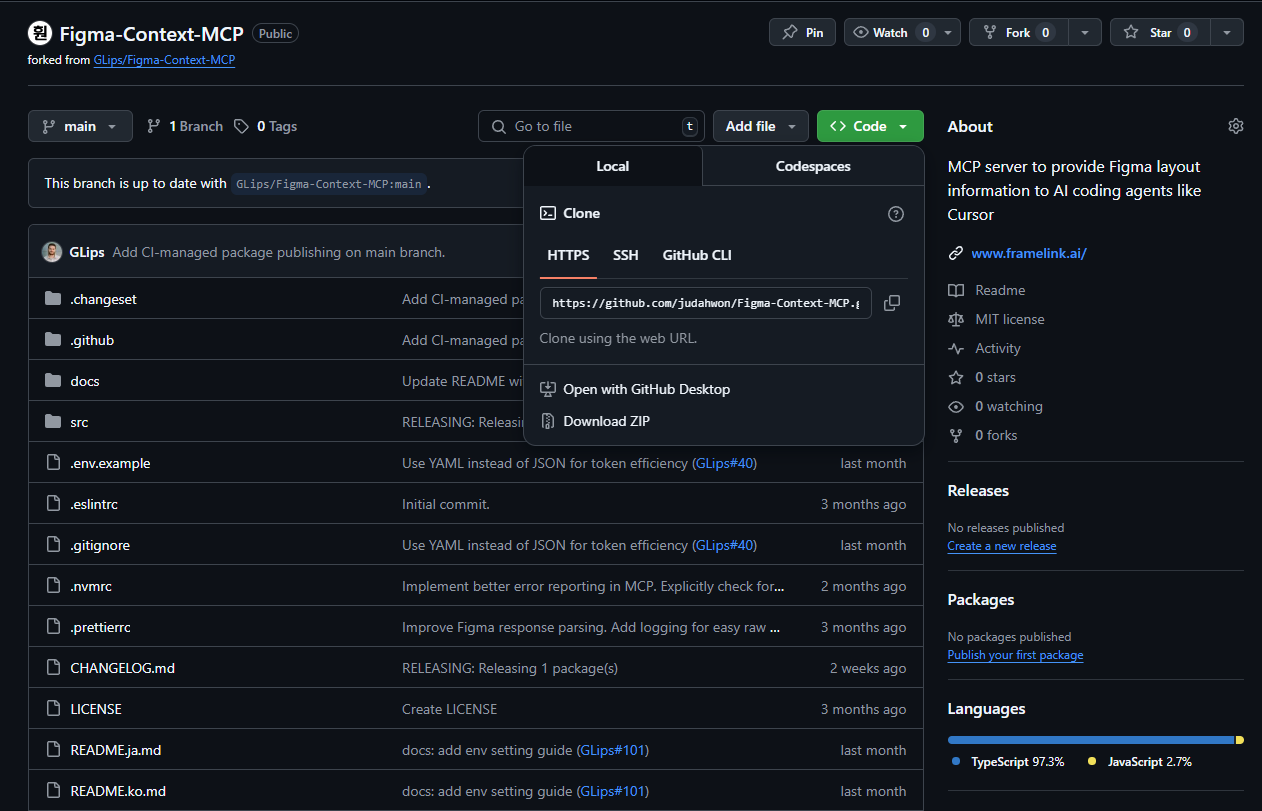
- Fork한 뒤 npm i, npm run dev 명령어를 실행합니다.
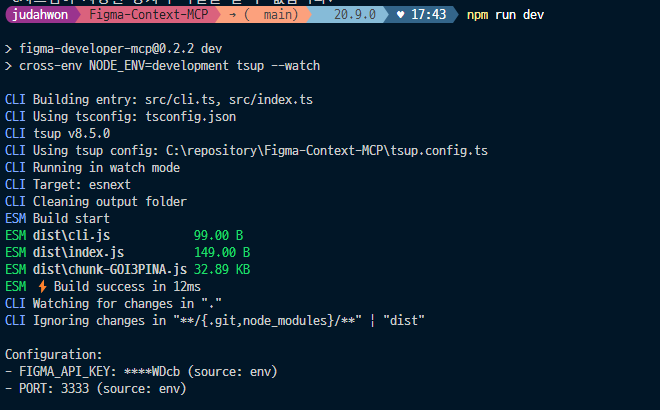
참고하기
figma-context-mcp는 Figma에서 정보를 수집해서 Cursor에 넘겨주는 역할을 하는 미들웨어 서버입니다.npm run dev를 실행하면 이 서버가 실행되고,/sse 엔드포인트에서 SSE 연결을 열어 Cursor와 통신합니다.- Cursor는 이
localhost:3333/sse 스트림에 연결해서 Figma에서 어떤 변경이 일어나는지 실시간으로 받아야 하기 때문에, 이 주소에 접근이 불가능하면 연결 자체가 실패하게 됩니다.
3. Cursor에 MCP 서버 연결하기
- Cursor에 MCP 서버 연결
- Ctrl + Shift + J 클릭해서 Setting 에서 MCP 탭에 들어간 뒤 [Add new global MCP server] 추가
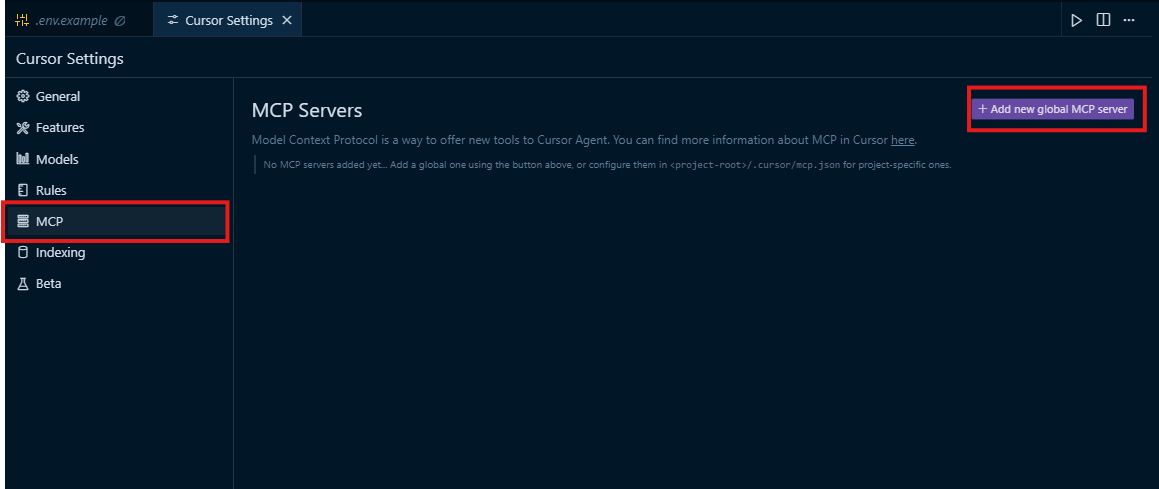
- Ctrl + Shift + J 클릭해서 Setting 에서 MCP 탭에 들어간 뒤 [Add new global MCP server] 추가
- 아래와 같이 sse 스트림 주소와 환경변수(Figma API Key)를 입력합니다.
{
"mcpServers": {
"Framelink Figma MCP": {
"url": "http://localhost:3333/sse",
"env": {
"FIGMA_API_KEY": "figd_로 시작하는 나의 토큰값"
}
}
}
}
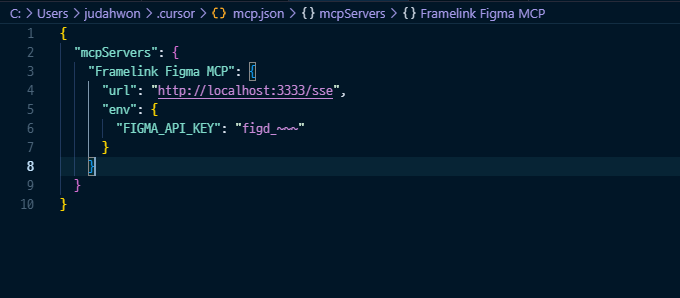
- 이렇게 빨간 불이 들어왔다가
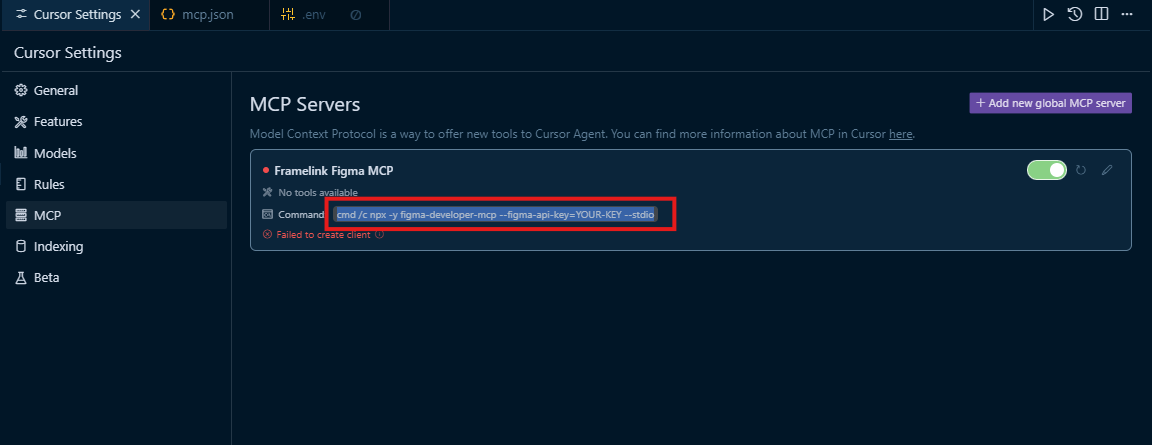
- 초록 불이 들어오면 성공입니다. (안 되면 Cursor 껐다 켜기)
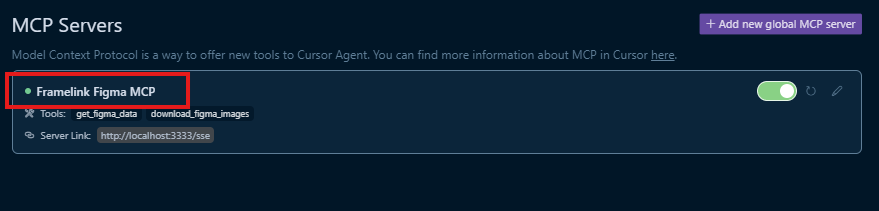
4. 즐기기
이제 Figma에서 작업한 내용을 코드로 변환해보겠습니다.
- Figma 프레임 선택 후 우클릭 - [Copy link to selection]
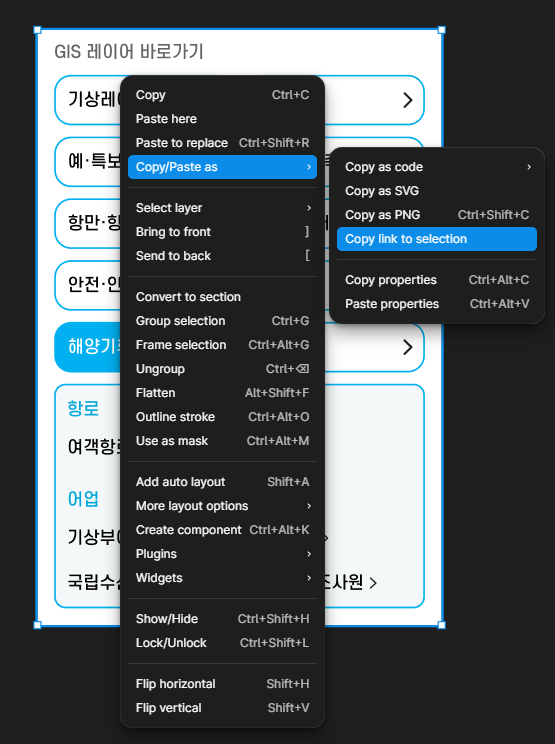
- 이 주소를 복사해서 Cursor 프롬프트에 붙여넣기(저는 프롬프트 창에서 html 코드로 변경해달라고 요청했습니다.)
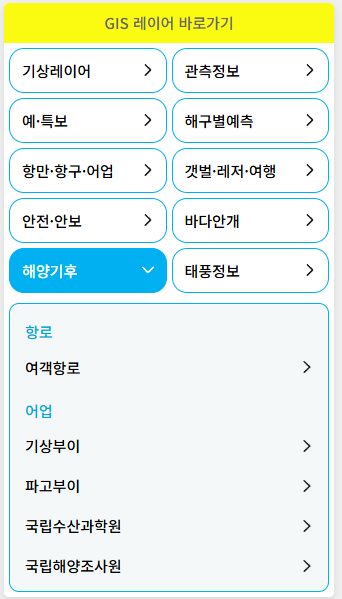
- 이렇게 코드로 변환된 것을 확인할 수 있습니다.